Sous tension, Navigation dans le menu, Méthode de saisie du texte – Canon i-SENSYS MF244dw User Manual
Page 20
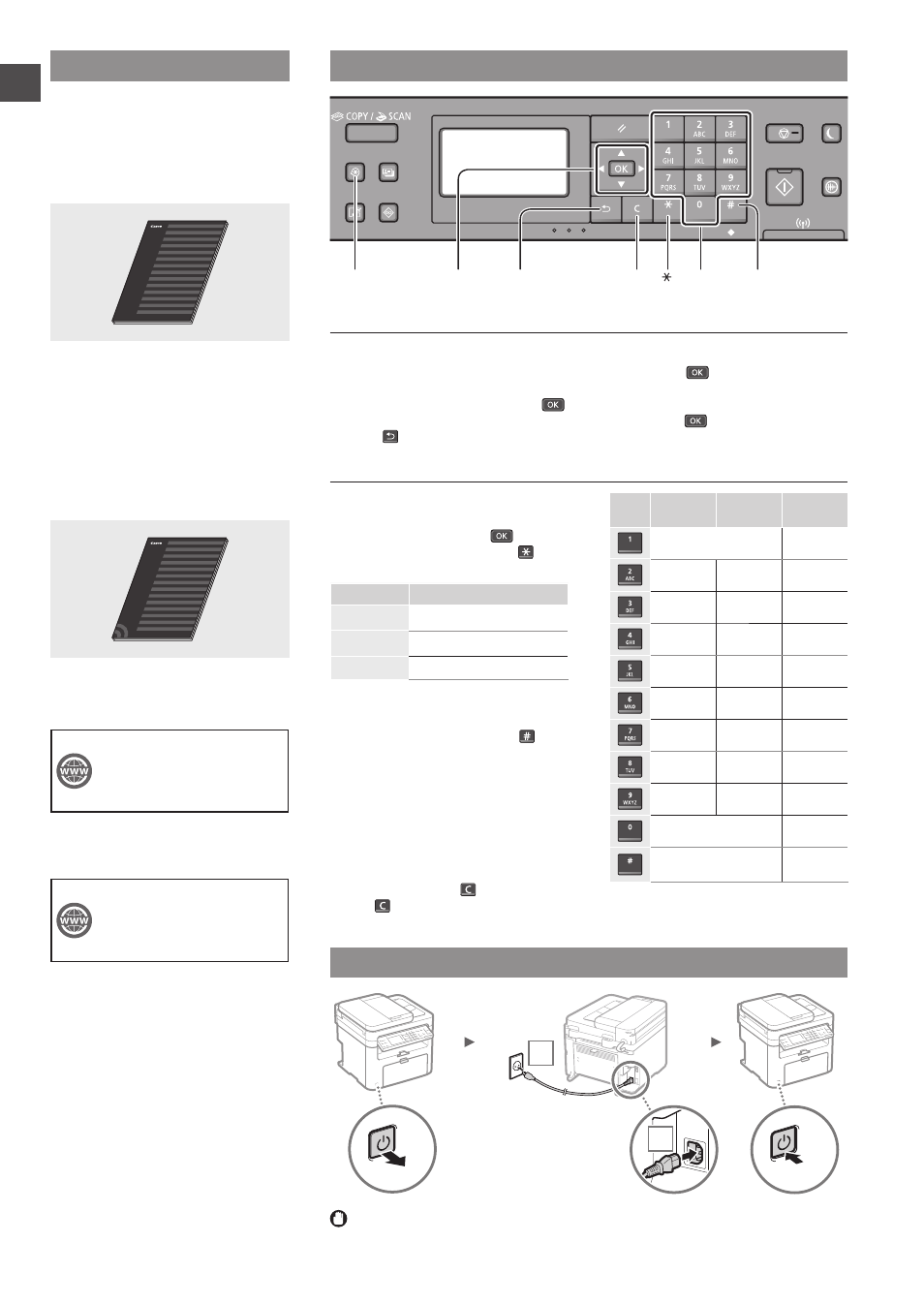
20
Fr
Navigation dans le menu et méthode de saisie du texte
A propos des manuels
Mise en route (ce manuel) :
Lisez d’abord ce manuel. Il explique
comment installer et confi gurer la
machine, et indique les précautions
à suivre. Veillez à bien lire ce manuel
avant d’utiliser la machine.
Guide des paramètres du réseau
sans fi l (MF244dw/MF232w) :
Lisez le manuel Mise en route. Celui-ci
décrit les procédures de confi guration
du réseau sans fi l ainsi que les causes et
remèdes aux problèmes vous pourriez
rencontrer lors de la confi guration.
Veillez à ce manuel avant d’utiliser la
machine.
Guide d’installation du pilote MF
(Accédez au site Web) :
Il explique comment installer le logiciel.
Rendez-vous sur
http://canon.com/oip-manual
pour consulter le Guide de
l’utilisateur décrivant toutes les
fonctions de cet appareil.
Guide de l’utilisateur (Accédez au
site Web) :
Rendez-vous sur
http://canon.com/oip-manual
pour consulter le Guide de
l’utilisateur décrivant toutes les
fonctions de cet appareil.
Navigation dans le menu
Sélection d’une option ou déplacement
du curseur parmi les options du menu
Sélectionnez une option à l’aide de [
▲] ou [▼].
Passez au niveau suivant à l’aide de
ou [
▶]. Revenez au niveau précédez à
l’aide de ou [
◀].
Validation des réglages
Appuyez sur
. Cependant, lorsque
<Appliquer> s’affi che à l’écran,
sélectionnez <Appliquer>, puis
appuyez sur
.
Méthode de saisie du texte
Modifi cation du mode de saisie
Appuyez sur [
▼] pour sélectionner
<Mode de saisie>, puis sur
. Vous
pouvez également appuyer sur pour
modifi er le mode de saisie.
Mode de saisie
Texte disponible
<A>
Lettres alphabétiques en
majuscule et symboles
<a>
Lettres alphabétiques en
minuscule et symboles
<12>
Chiff res
Saisie de texte, de symboles et de
chiff res
Utilisez le clavier numérique ou .
Déplacement du curseur (ajout d’un
espace)
Déplacez-vous à l’aide de [
◀] ou [▶].
Déplacez le curseur à l’extrémité du
texte et appuyez sur [
▶] pour saisir un
espace.
Suppression de caractères
Supprimez à l’aide de . Maintenez la
touche enfoncée pour eff acer tous
les caractères.
Mode de
saisie : <A>
Mode de
saisie : <a>
Mode de
saisie : <12>
@ . - _ /
1
AÀÂBCÇ
aàâbcç
2
DEËÉÈÊF
deëéèêf
3
GHIÏÎ
ghiïî
4
JKL
jkl
5
MNOÔ
mnoô
6
PQRS
pqrs
7
TUÜÙÛV
tuüùûv
8
WXYZ
wxyz
9
(Non disponible)
0
(espace) - . * # ! “ , ; : ^ ` _ = / | ‘
? $ @ % & + \ ˜ ( ) [ ] { } < >
(Non
disponible)
Branchement du cordon d’alimentation et mise sous tension
1
2
ARRET
MARCHE
Ne connectez pas le câble USB pour l’instant. Connectez-le au moment de
l’installation du logiciel.
▲▼◀▶OK Précédent
Menu
#
Clear (Eff acement)
Clavier
numérique